Tùy chỉnh menu điều hướng giao diện cửa hàng đại lý của tôi
Hợp lý hóa trải nghiệm của khách hàng với menu điều hướng mặt tiền cửa hàng tùy chỉnh. Sắp xếp các dịch vụ sản phẩm của bạn, chỉnh sửa tên danh mục sản phẩm để đưa vào các từ khóa dành riêng cho ngành, điều chỉnh URL của trang và thêm các trang duy nhất để giới thiệu doanh nghiệp và dịch vụ của bạn.
Lưu ý: Tên sản phẩm tùy chỉnh và URL trang không được dịch. Chúng sẽ xuất hiện ở tất cả các chợ bằng cùng một ngôn ngữ mà bạn sử dụng để tùy chỉnh menu của mình.
- Đăng nhập vào Trung tâm kiểm soát đại lý (sử dụng tên người dùng và mật khẩu GoDaddy của bạn).
- Chọn Cài đặt , sau đó chọn Điều hướng .
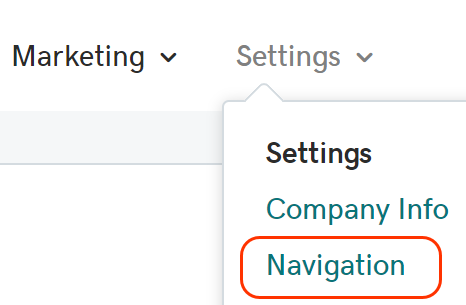
- Hoàn thành bất kỳ thao tác nào sau đây bằng cách chọn một trong các tab bên dưới. Bạn có thể:
- Hiển thị hoặc ẩn danh mục sản phẩm (chọn tab Danh mục bên dưới)
- Hiển thị hoặc ẩn các sản phẩm cụ thể (chọn tab Sản phẩm bên dưới)
- Tùy chỉnh menu sản phẩm và danh mục (chọn tab Menu bên dưới)
- Thêm danh mục tùy chỉnh (chọn tab Tùy chỉnh bên dưới)
- Thêm liên kết (chọn tab Liên kết bên dưới)
Để hiển thị hoặc ẩn danh mục sản phẩm, hãy chọn
 biểu tượng ở bên trái danh mục sản phẩm để ẩn toàn bộ danh mục trong menu điều hướng mặt tiền cửa hàng. Khách hàng sẽ không nhìn thấy bất kỳ sản phẩm nào liên quan đến danh mục bị ẩn trong menu điều hướng của bạn. Chọn lại biểu tượng nếu bạn muốn khôi phục danh mục vào menu của mình.
biểu tượng ở bên trái danh mục sản phẩm để ẩn toàn bộ danh mục trong menu điều hướng mặt tiền cửa hàng. Khách hàng sẽ không nhìn thấy bất kỳ sản phẩm nào liên quan đến danh mục bị ẩn trong menu điều hướng của bạn. Chọn lại biểu tượng nếu bạn muốn khôi phục danh mục vào menu của mình.Để hiển thị hoặc ẩn các sản phẩm cụ thể, chọn Sửa bên cạnh danh mục có (các) sản phẩm bạn muốn điều chỉnh. Chọn
 biểu tượng bên cạnh sản phẩm để ẩn sản phẩm đó trong menu điều hướng của cửa hàng. Chọn lại biểu tượng nếu bạn muốn khôi phục sản phẩm vào menu của mình.
biểu tượng bên cạnh sản phẩm để ẩn sản phẩm đó trong menu điều hướng của cửa hàng. Chọn lại biểu tượng nếu bạn muốn khôi phục sản phẩm vào menu của mình. Tùy chỉnh menu sản phẩm và danh mục để giúp khách hàng tìm thấy sản phẩm họ cần và cung cấp trải nghiệm điều hướng đồng nhất trên toàn bộ cửa hàng của bạn. Để chỉnh sửa danh mục sản phẩm, chọn Chỉnh sửa và thay đổi bất kỳ mục nào sau đây:
- Chỉnh sửa Tên danh mục thành bản tóm tắt ngắn (một hoặc hai từ) về các sản phẩm trong danh mục phụ bên dưới. Tên danh mục hiển thị trong menu điều hướng chính của bạn.
- Sửa đổi tên sản phẩm để thu hút khách hàng. Trong menu điều hướng của cửa hàng, tên sản phẩm sẽ hiển thị trong menu thả xuống bên dưới danh mục.
- Chỉnh sửa URL xuất hiện trong thanh địa chỉ khi truy cập trang sản phẩm đó.
- Chọn
 để hiển thị hoặc ẩn sản phẩm hoặc trang trong menu điều hướng.
để hiển thị hoặc ẩn sản phẩm hoặc trang trong menu điều hướng. - Chọn Thêm liên kết mới để thêm sản phẩm mới. Điều này rất hữu ích nếu bạn cũng đang bán sản phẩm hoặc dịch vụ của một công ty khác.
- Sử dụng
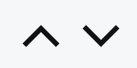 các mũi tên để thay đổi thứ tự danh mục và sản phẩm xuất hiện trong menu.
các mũi tên để thay đổi thứ tự danh mục và sản phẩm xuất hiện trong menu.
Để thêm các danh mục tùy chỉnh, chọn Thêm danh mục mới để tạo danh mục cấp cao nhất và các danh mục phụ. Danh mục có sản phẩm hoặc dịch vụ độc đáo có thể làm cho mặt tiền cửa hàng của bạn nổi bật hơn so với các đối thủ cạnh tranh.
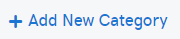
Để thêm liên kết, chọn Thêm liên kết mới để thêm trang tùy chỉnh vào cửa hàng của bạn, như trang Giới thiệu về chúng tôi để giới thiệu công ty của bạn.
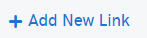
- Nếu bạn cần hoàn tác thay đổi, hãy chọn
 biểu tượng để khôi phục cài đặt menu điều hướng mặc định.
biểu tượng để khôi phục cài đặt menu điều hướng mặc định. - Chọn Xuất bản để xác nhận các thay đổi của bạn. Những thay đổi của bạn sẽ xuất hiện trong vòng vài phút.
Các bước liên quan
- Nếu bạn đang sử dụng trình cắm WordPress cho trang của mình, hãy nhớ cập nhật liên kết cố định của bạn .
- Tùy chỉnh thêm mặt tiền cửa hàng của bạn với một miền duy nhất .
Xem thêm thông tin
- Cập nhật và quản lý giá sản phẩm của bạn.